Корак 1: Проверите подршку функције
Нажалост, не подржавају сви модели рутера различитих произвођача ВПН конфигурацију, јер неки уређаји једноставно немају ову технологију. Препоручујемо вам да се упознате са техничким карактеристикама модела у штампаним упутствима или на службеној веб страници. Поред тога, можда ће бити потребно да ажурирате софтвер, јер програмери понекад додају потребне иновације, након чега постаје могуће конфигурисати ВПН. Детаљнија упутства о овој теми можете пронаћи у посебном чланку на нашој веб страници на доњој вези.
Детаљније: Ажурирање фирмвера рутера
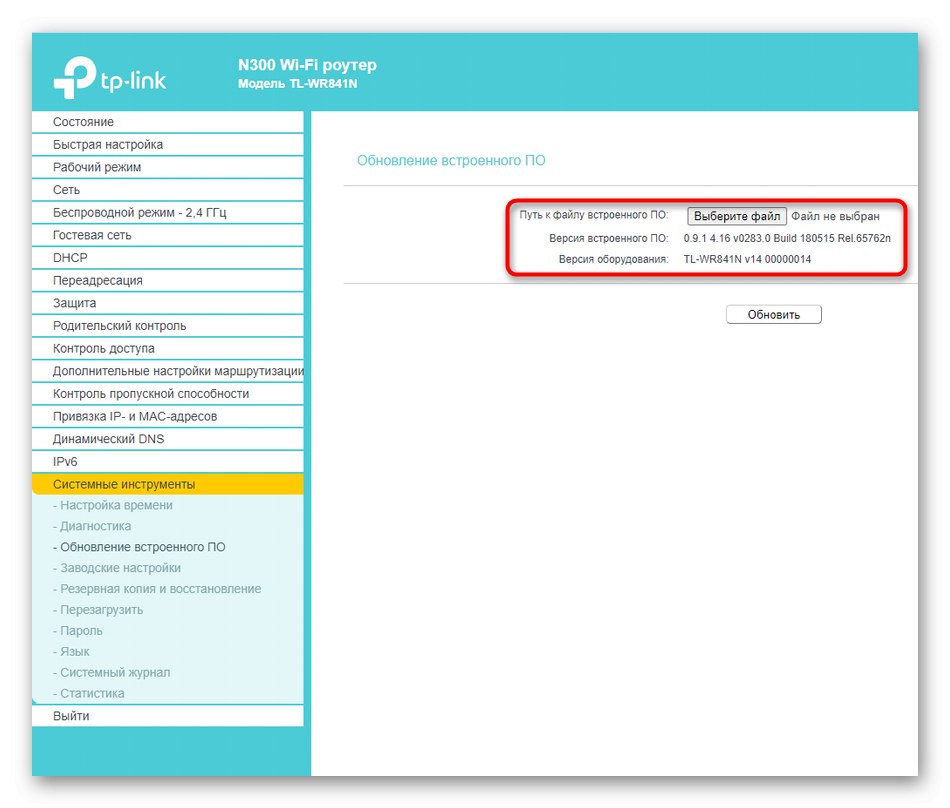
Корак 2: избор правог сервера
Следећа фаза је избор наменске веб локације која пружа ВПН услуге. Чињеница је да се веза врши само помоћу одговарајућег налога, односно употреба независних веб локација је обавезна. Неки од њих вам омогућавају да бесплатно користите ВПН, али већина дистрибуира услуге на тарифним плановима. Понекад постоји пробни период од недељу дана или неколико дана, који препоручујемо да издате тако да након куповине не буде проблема са подешавањем или компатибилношћу. Не можемо дати конкретне препоруке, јер заиста постоји огроман број одговарајућих веб локација. Пронађите их путем претраживача и региструјте свој налог.
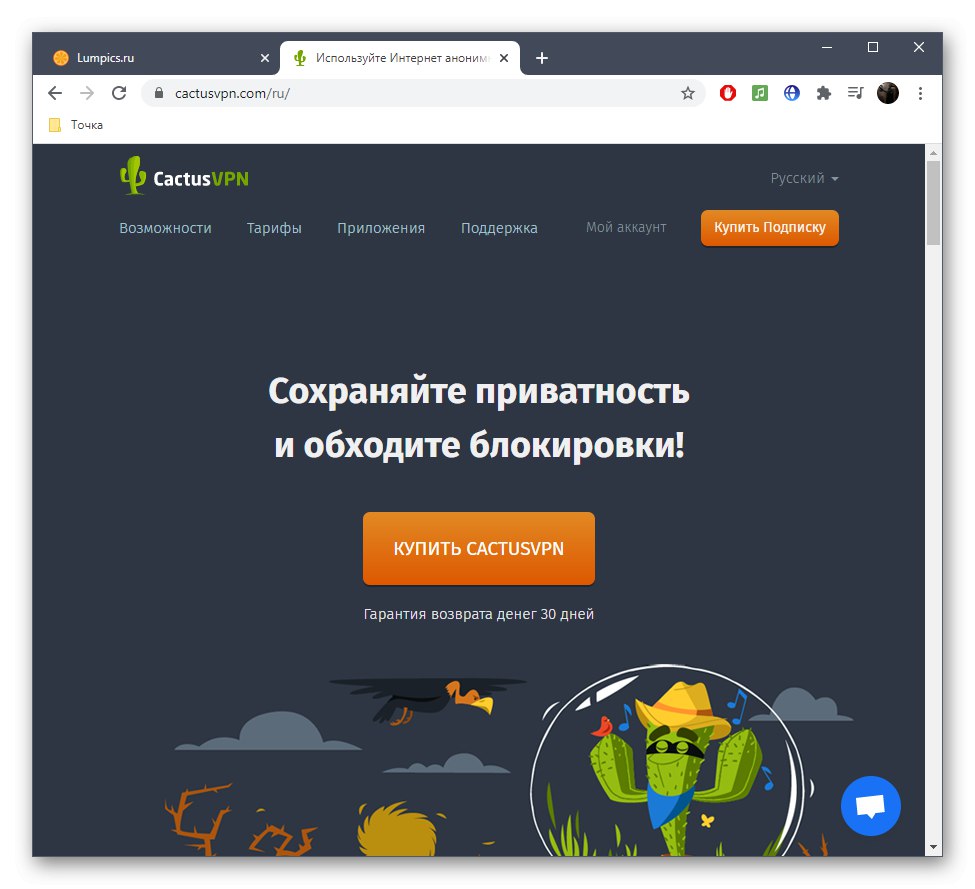
Корак 3: Прегледајте информације о вези
Сада када је налог креиран и постоји уверење да рутер подржава ВПН, можете прећи директно на организацију такве везе, али морате унапред знати податке о клијенту, који се попуњавају у веб интерфејсу рутера. Погледајмо овај поступак користећи пример популарне ВПН локације.
- Након ауторизације у вашем личном профилу, идите на одељак „Подешавања“.
- Овде вас занима ознака на коју је могуће кликнути „ВПН корисничко име и лозинка“.
- Можете да промените корисничко име и лозинку или да их оставите у истом стању, памтећи или копирајући за будућу употребу.
- Вратите се на претходни мени и отворите одељак „Потврдите своју ИП адресу“.
- Копирајте додељену ИП адресу или је промените у другу доступну. Понекад је потребно да га унесете у Интернет центар рутера.
- Остаје само да сазнамо које ДНС сервере додељује коришћена локација, за које идите у одговарајући одељак подешавања.
- Највероватније је потребно да копирате само први ДНС, а алтернативни се уносе на захтев корисника.
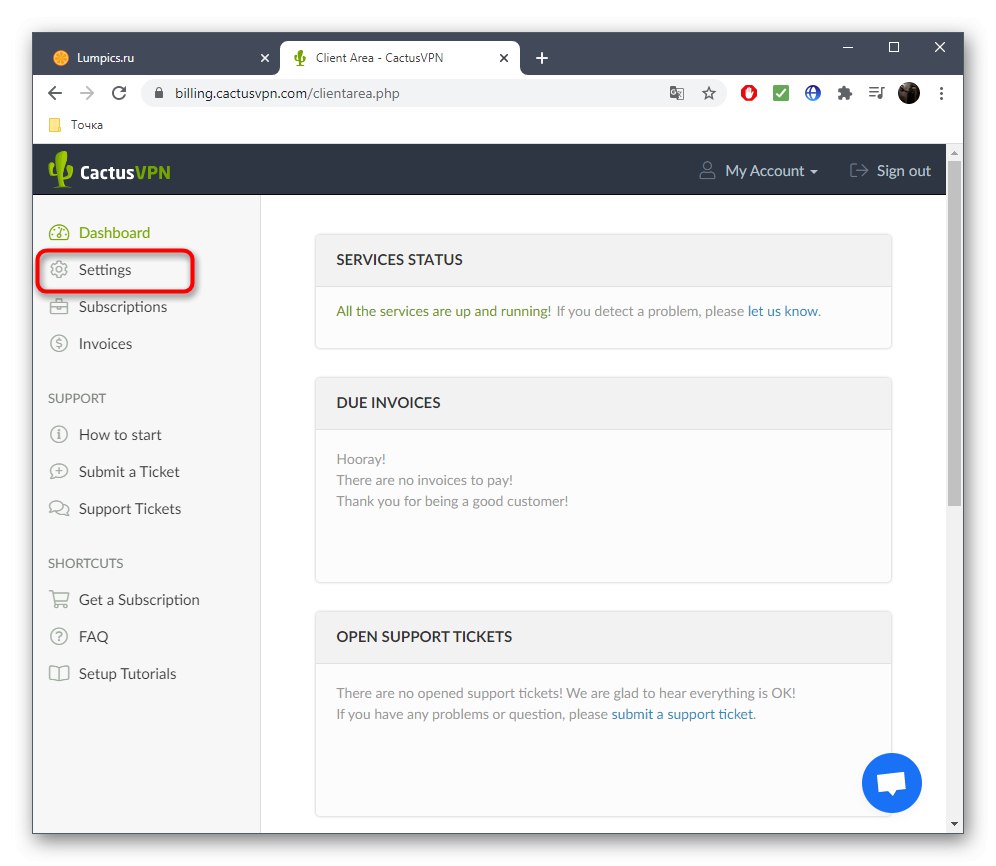
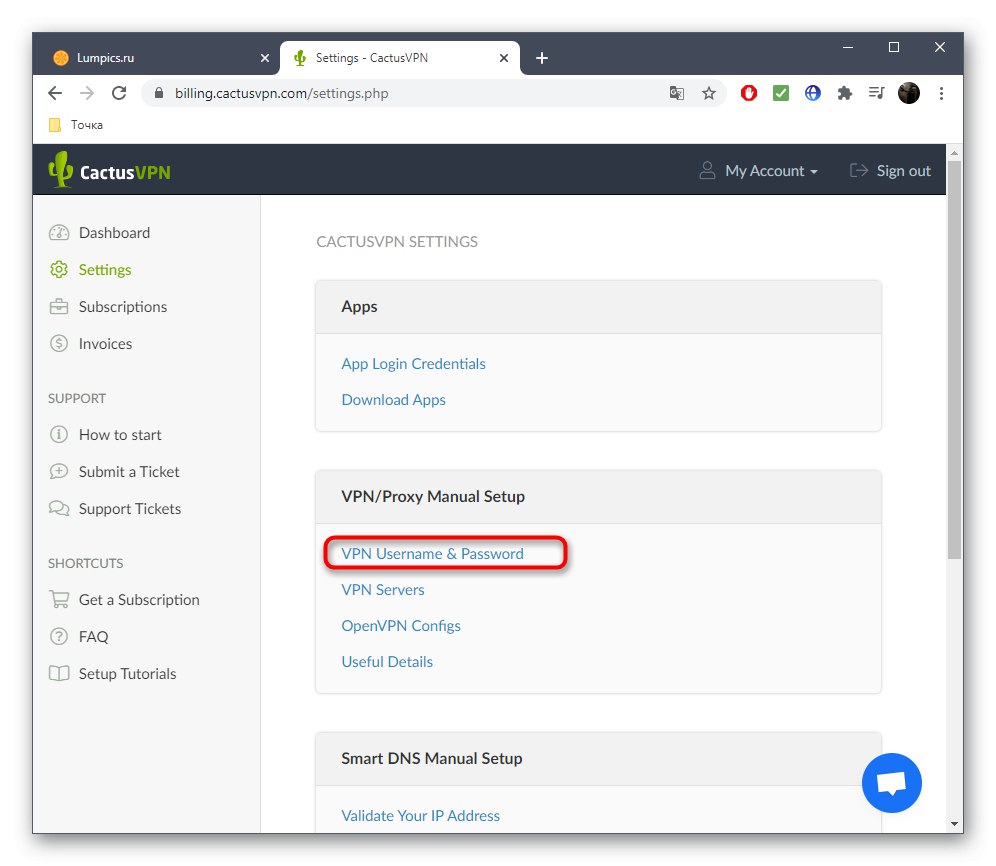
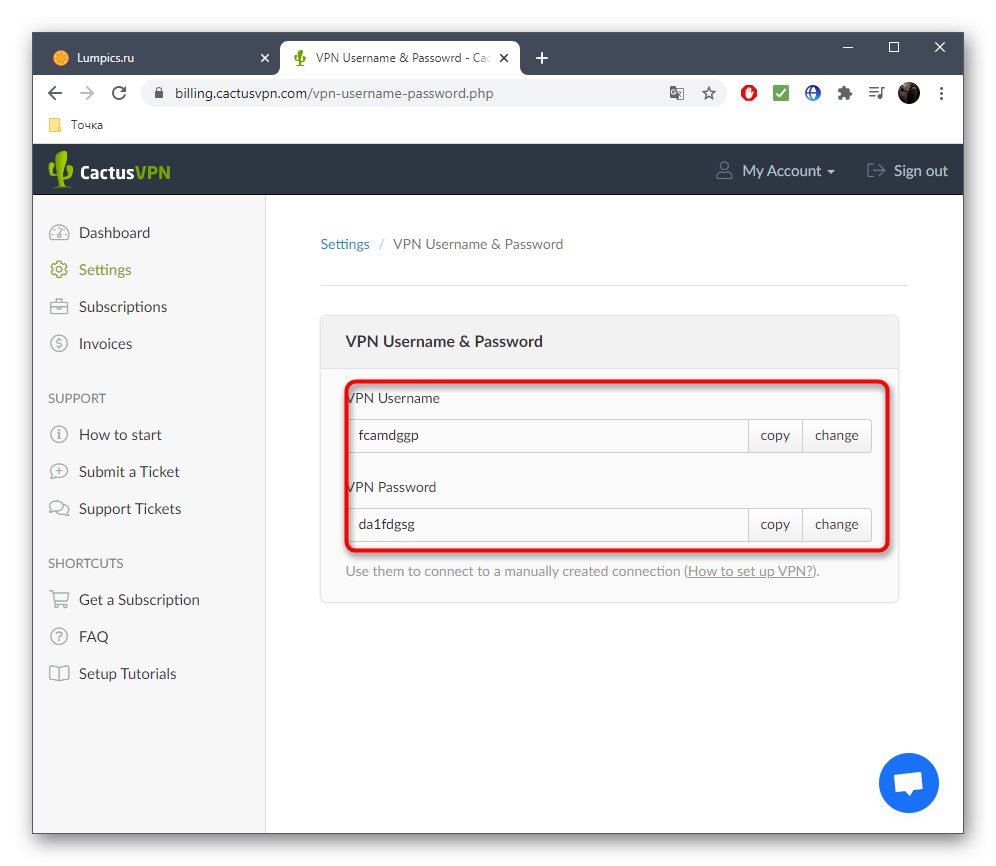
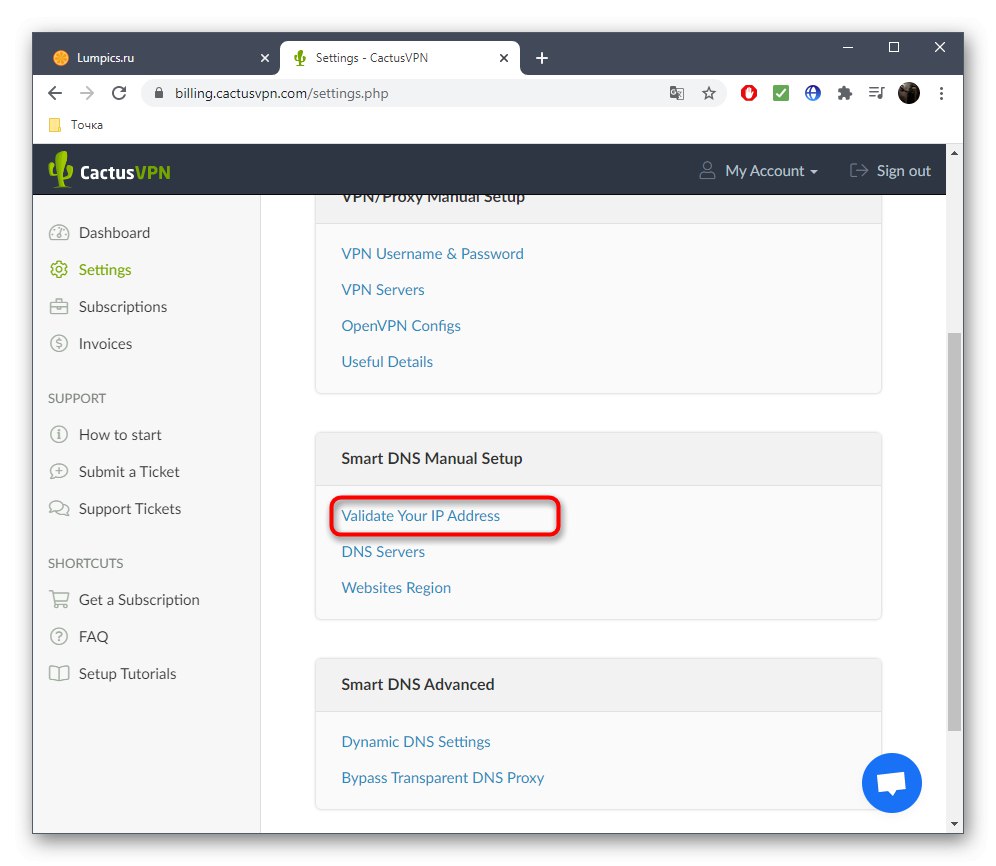
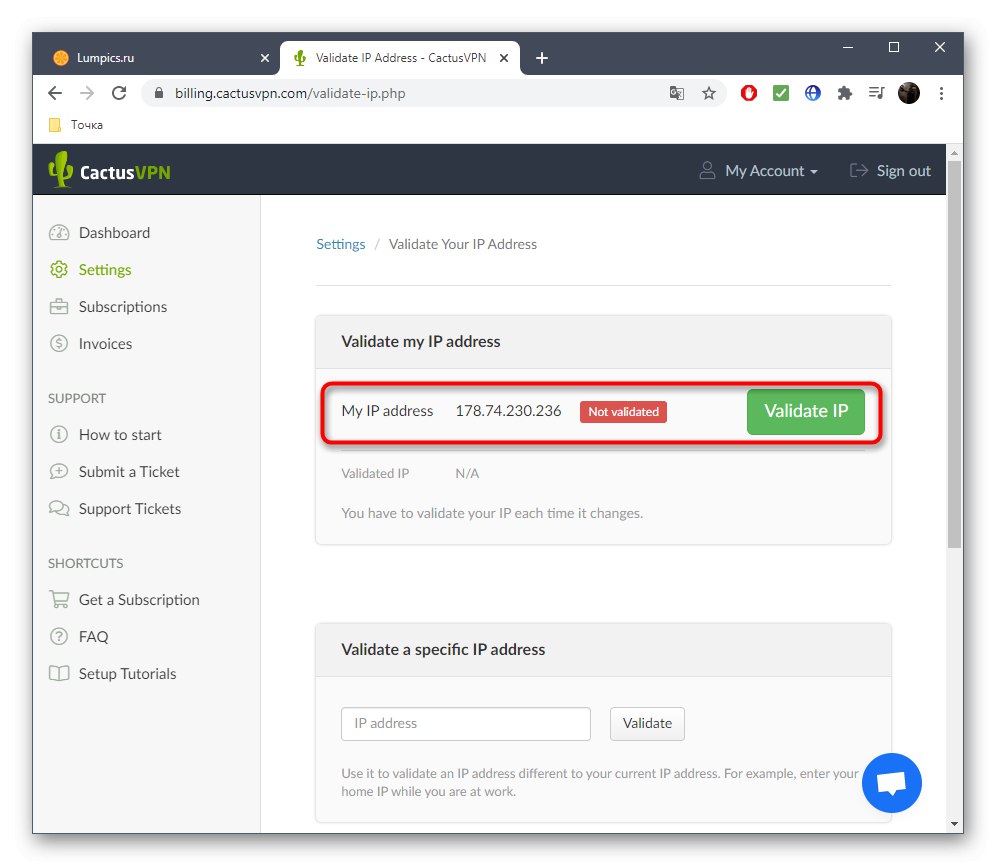
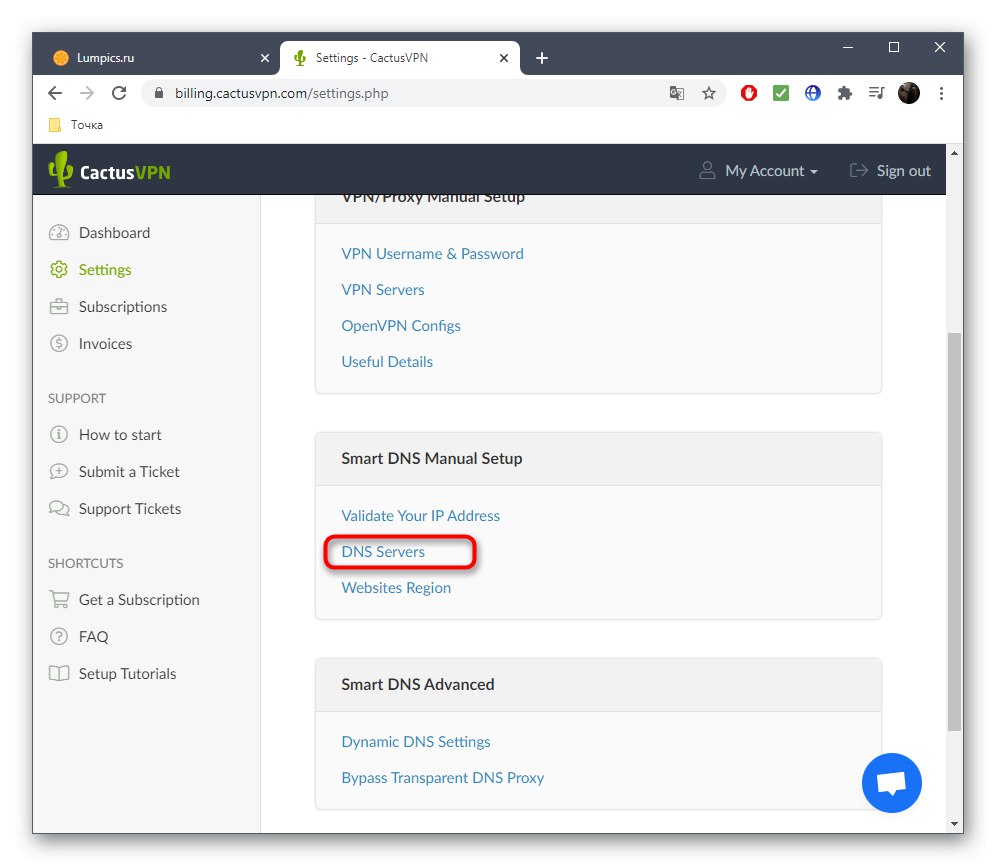
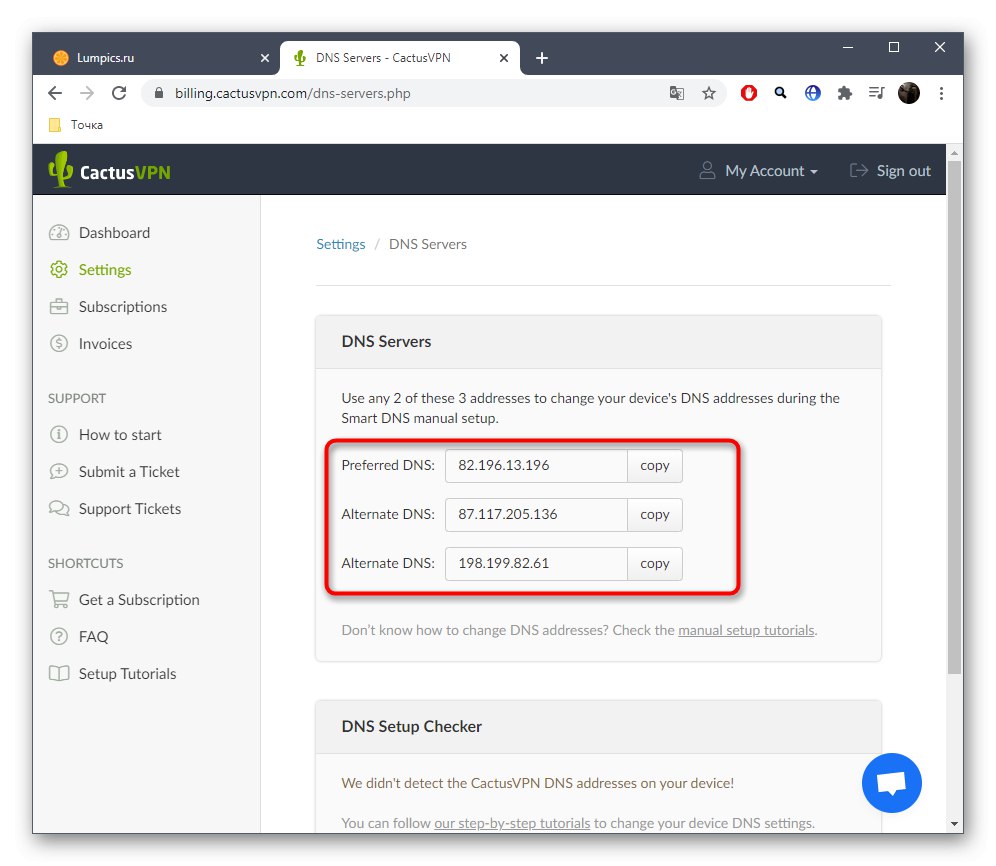
Имајте на уму да свака таква веб услуга има јединствени интерфејс, али принцип прибављања потребних информација је готово увек исти. Поред тога, на многим местима постоје детаљна упутства за конфигурисање одређених рутера, тако да се увек можете обратити таквим материјалима како бисте избегли потешкоће.
Корак 4: конфигурисање веб интерфејса рутера
Време је да поставите сам ВПН на рутеру како бисте успоставили везу са виртуелним сервером. Као што је горе поменуто, не подржавају сви рутери такву конфигурацију, па ћемо размотрити само један пример, а ви бисте требали да се усредсредите на њега да бисте извршили сличне радње. Међутим, прво се морате пријавити на веб интерфејс, што је детаљније у материјалу на доњој вези.
Детаљније: Пријавите се на веб интерфејс рутера
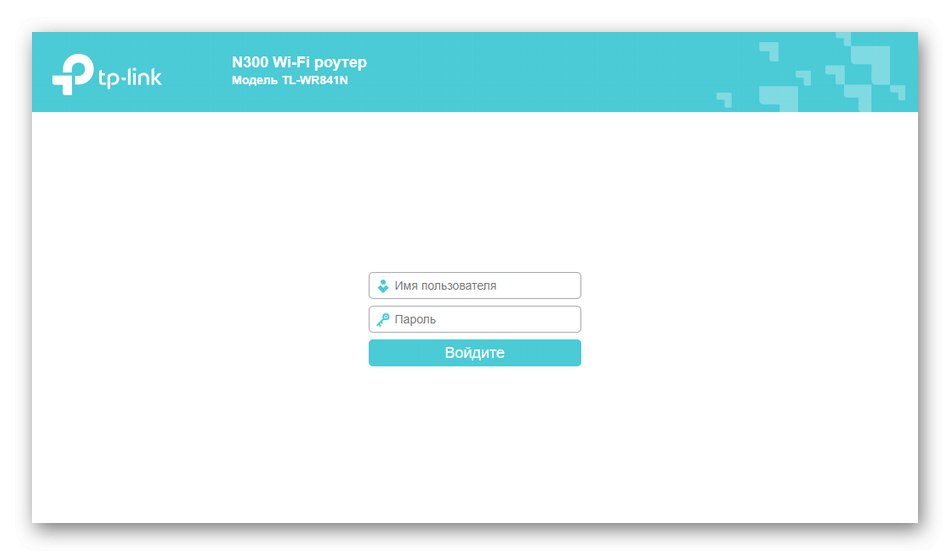
АСУС-ов рутер ће бити референца, јер његови дизајнери пружају мноштво различитих ВПН подешавања како би одговарали корисницима различитих локација са одређеним протоколима. Погледајмо општи поступак конфигурације.
- Кроз леву плочу у блоку "Додатна подешавања" пронађите категорију „ВПН“.
- У њему можете да изаберете један од три доступна ВПН сервера, на основу протокола на коришћеном сајту.
- Даље, активирајте виртуелни сервер померањем одговарајућег клизача.
- У табелу која се појави унесите претходно дефинисано корисничко име и лозинку, а ако користите више налога, додајте нове редове и примените промене.
- Ако требате навести додатне параметре, омогућите њихов приказ кроз падајући мени „Више о ВПН-у“.
- Сада можете да промените ИП адресу клијента, конфигуришете везу са ДНС серверима и промените тип аутентификације.
- Проверите сва подешавања и кликните "Применити".
- Ако треба да промените ДНС сервер, идите у категорију „Локална мрежа“.
- Отворите картицу ДХЦП сервер.
- Пронађите посебно означену ставку и тамо унесите ДНС адресу.
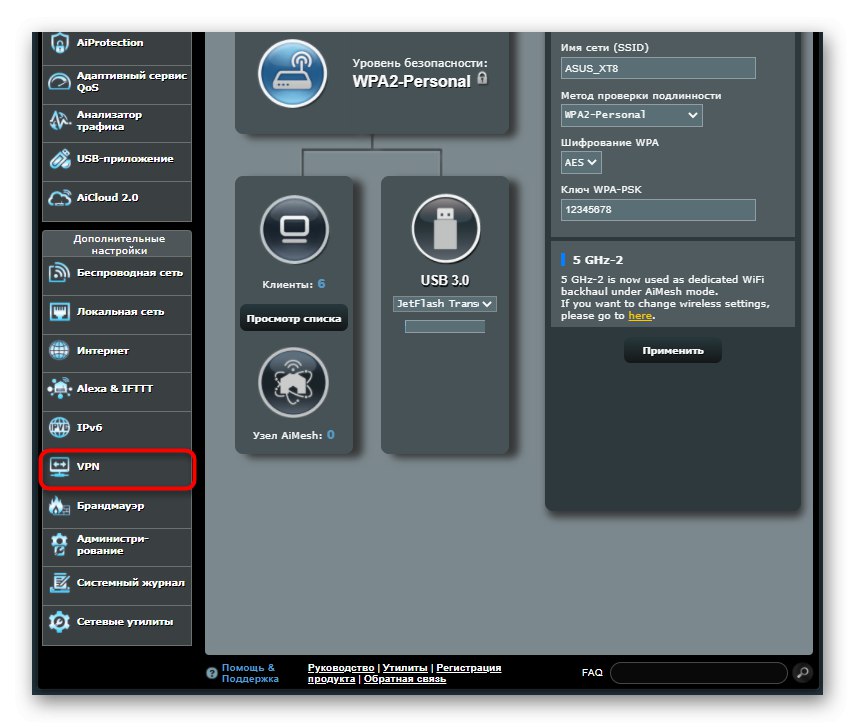
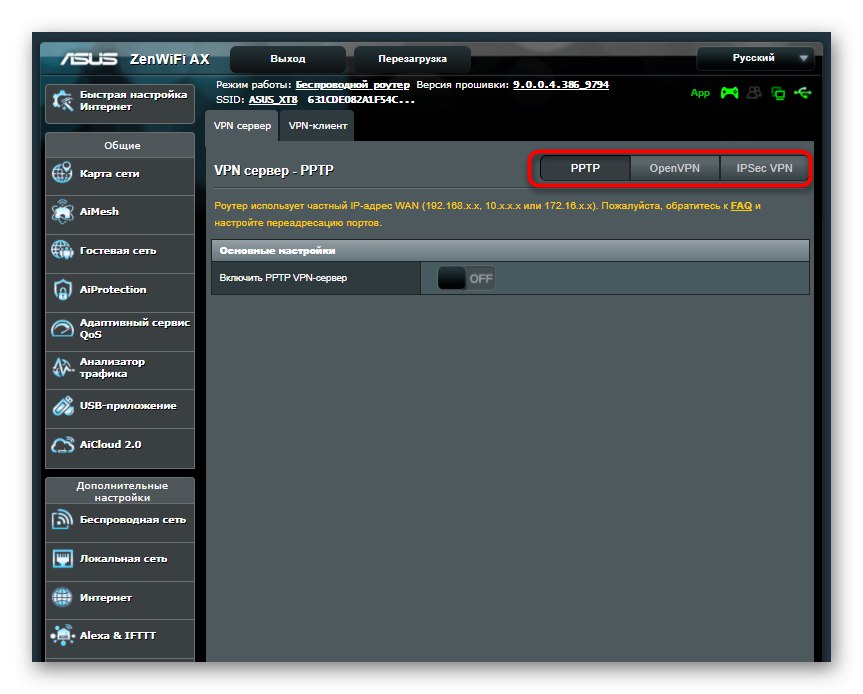
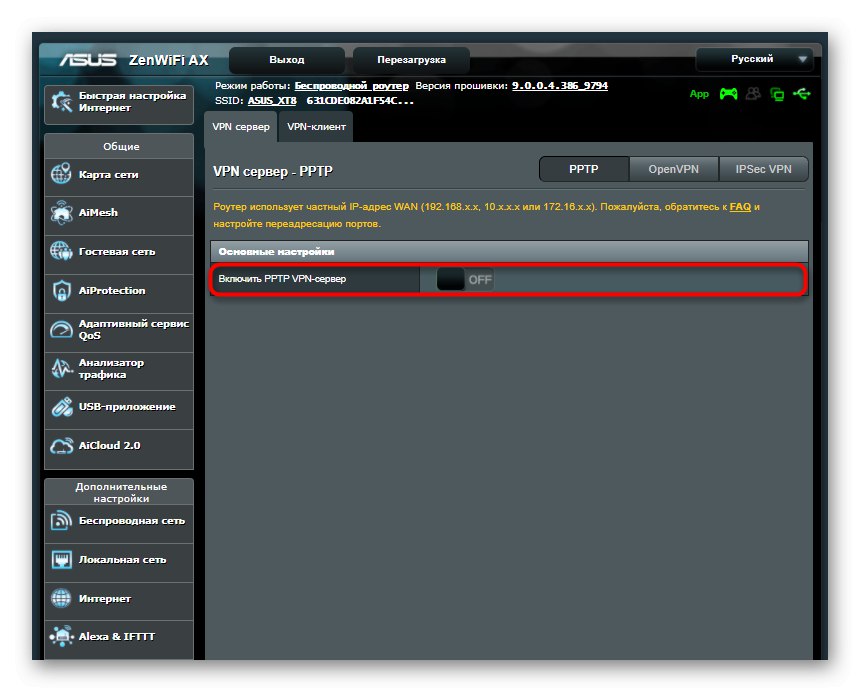
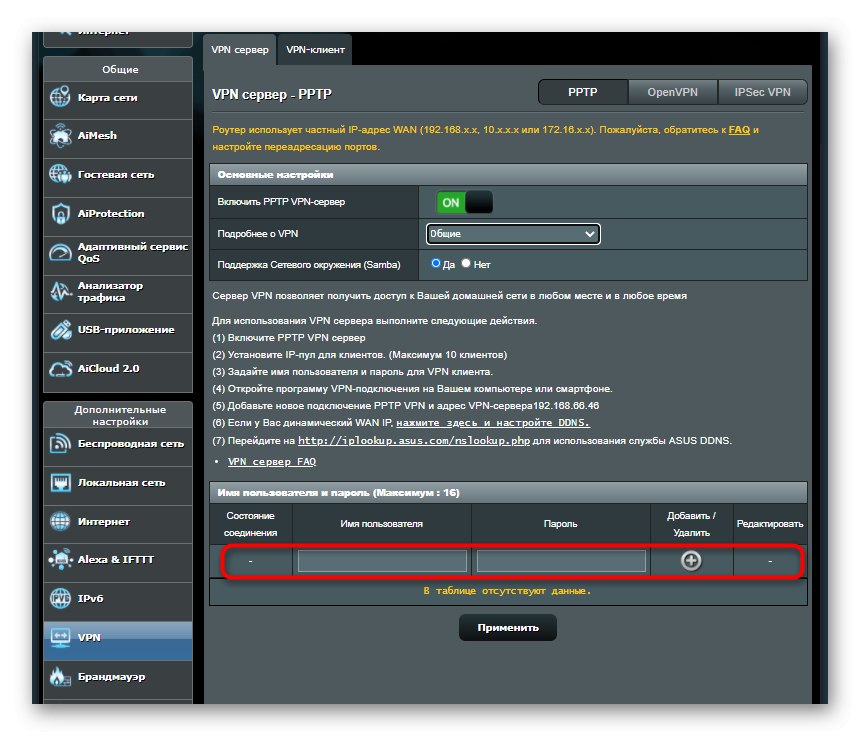
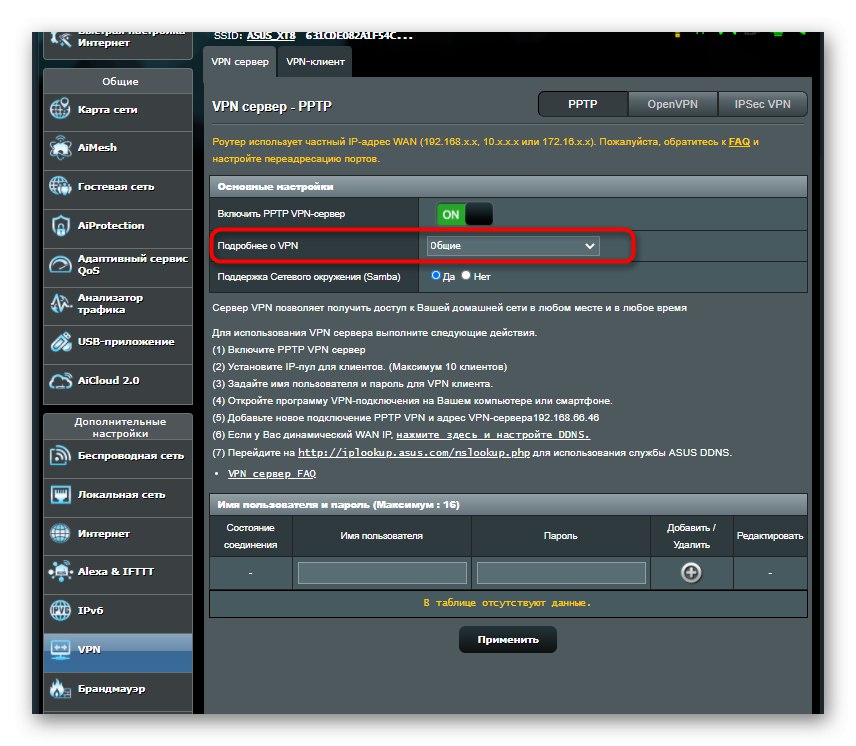
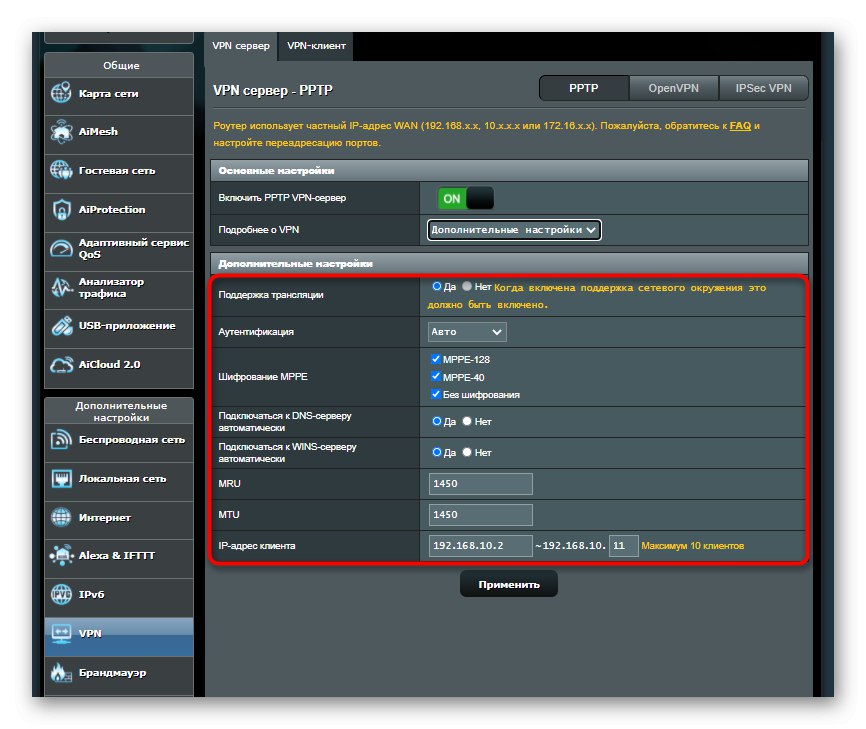
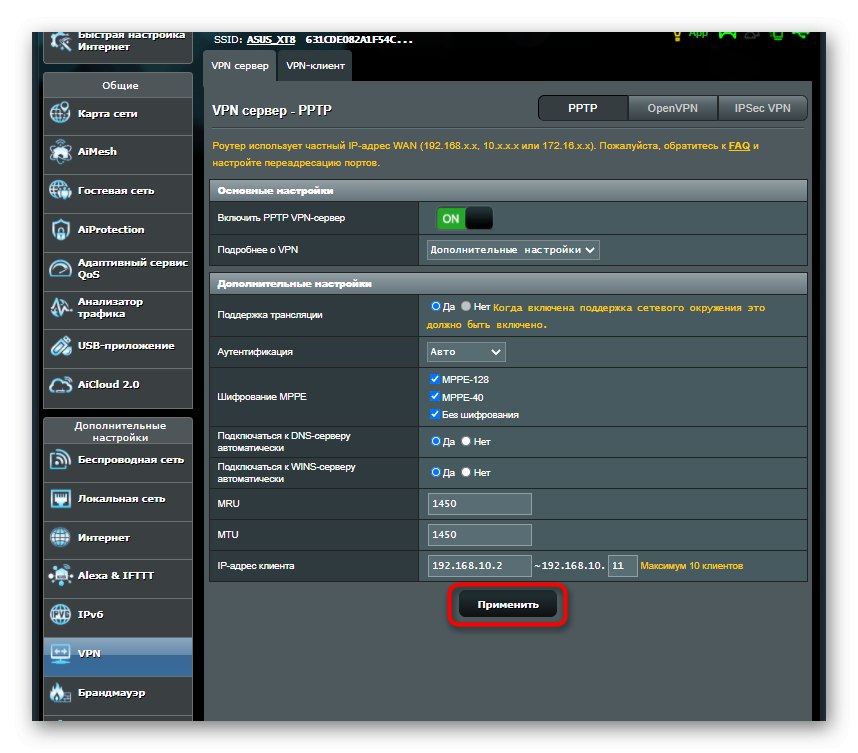
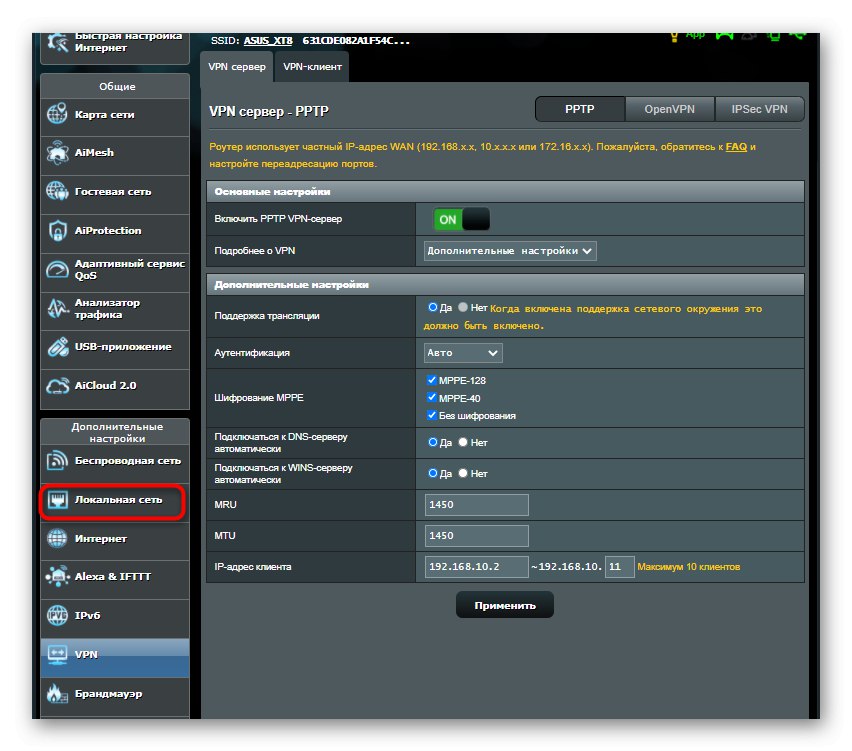
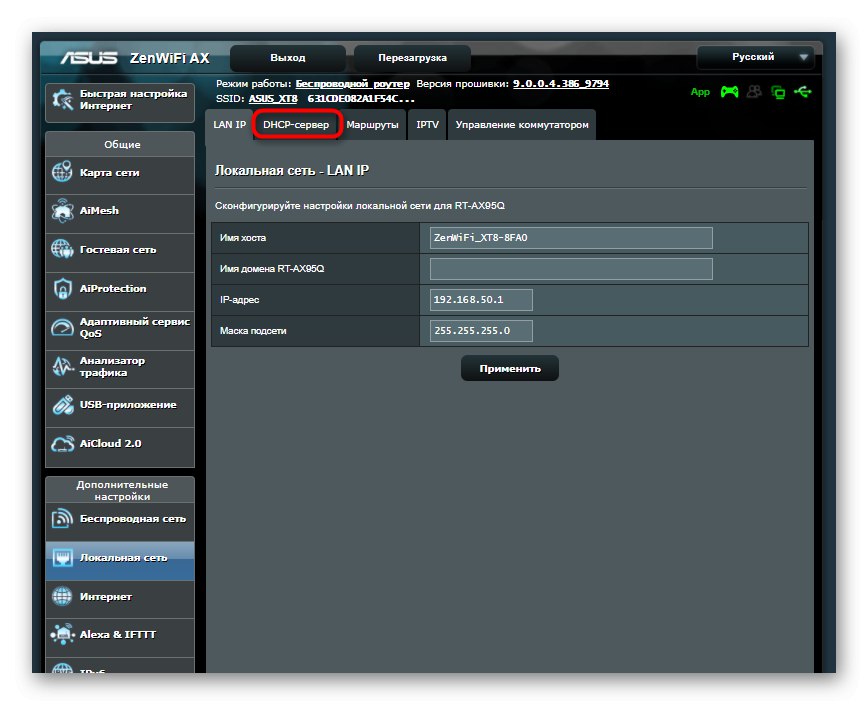

Појаснимо још једном да је АСУС рутер узет само као пример. За друге моделе, поступак подешавања се може мало разликовати због разлика у локацији ставки веб интерфејса, али генерално слика изгледа исто за све уређаје.